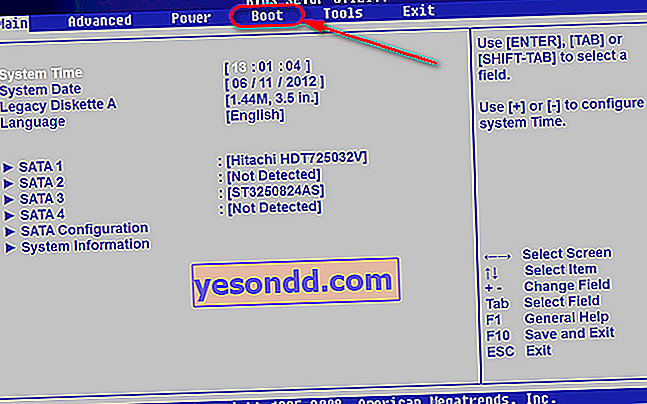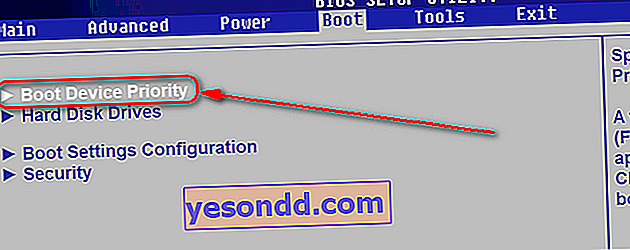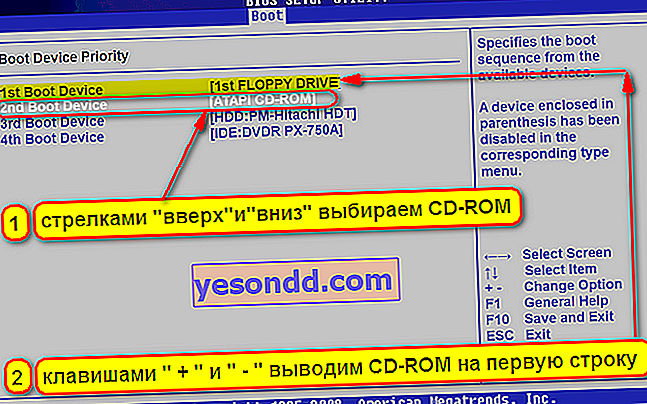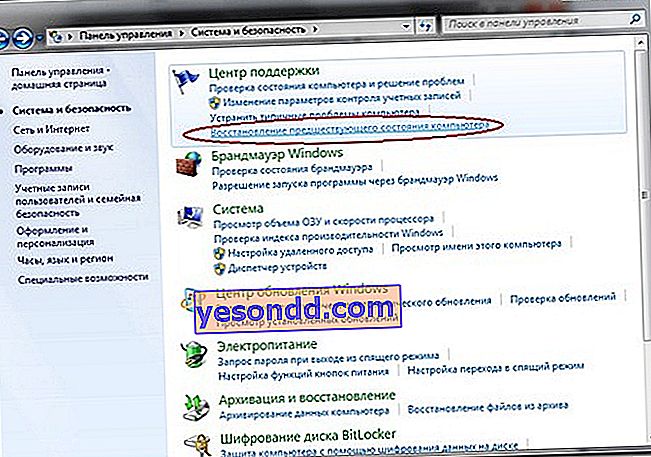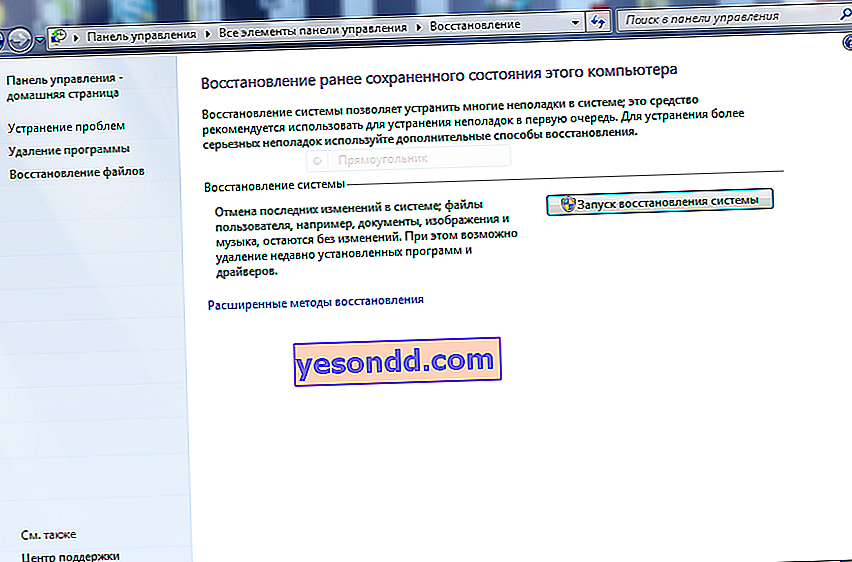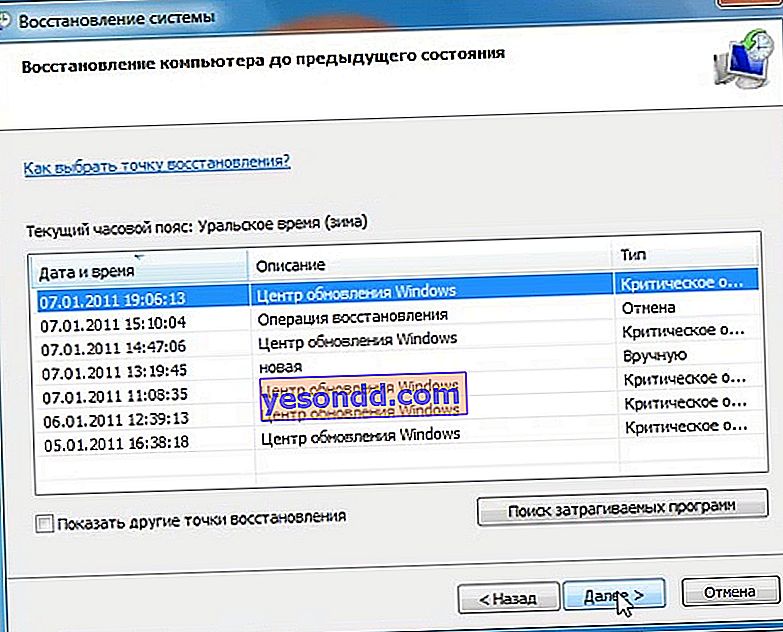Точно на другия ден ме помолиха да разгледам един проблемен клиентски компютър. Проблемът е, че компютърът на операционната система Windows 10 се изключва сам при стартиране или рестартира известно време след включване и в най-неподходящия момент - по време на работното време на малко кафене. И цялата местна мрежа + касов апарат за продажба на бързо хранене е вързана върху него.
Както показва практиката, явлението, когато компютърът се рестартира, когато е включен или дори напълно се изключва няколко минути след стартирането, не е необичайно, затова реших да анализирам подробно в тази статия какви могат да бъдат причините за спонтанното изключване на компютъра по време на игра или работа и какво да правя, ако се рестартира Windows 10, както и 7 или 8?
И така, нека да подходим към проблема стъпка по стъпка и да разделим търсенето си на две части - софтуер и хардуер. Обаче вече мога да направя едно обобщение - компютърът най-често се изключва или рестартира сам при зареждане - в игри или при работа със сложни графики и обработка на големи количества данни.
Компютърът рестартира Windows 10 сам по себе си поради софтуерни грешки
- В случай, че Windows 10 спонтанно се рестартира известно време след включване, на първо място, препоръчвам да го проверите за вируси, тъй като в повечето случаи, свързани с работата на програмите, виновни са те. Ако на вашия компютър е инсталиран антивирус, стартирайте го и проверете всичко, което може да сканира - да, дори и да е дълъг, но ефективен. Ако няма антивирусна програма, препоръчвам да използвате безплатните помощни програми или аналози на Dr.Web Cure It от Kaspersky Lab - Kaspersky Virus Removal Tool и Kaspersky Security Scan. Още по-добре, всички тези програми на свой ред. Това е лесно да се направи - просто изтеглете тези безплатни помощни програми от връзките и ги стартирайте на вашия компютър. Ще го проверят за вируси, като използват най-новите бази данни.

Ако компютърът изобщо не иска да работи и се изключва сам веднага след включването му, изтеглете Kaspersky Rescue Disk или Dr.Web Live CD. Запишете ги на празен компактдиск и конфигурирайте BIOS да стартира компютъра не от устройството "C:" или "D:", а от CD-ROM устройството. Също така ще позволи сканиране на компютъра, без да стартира заразения Windows. Можете да влезете в BIOS, като неколкократно натискате клавиша "Del" през първите секунди на стартиране на Windows.
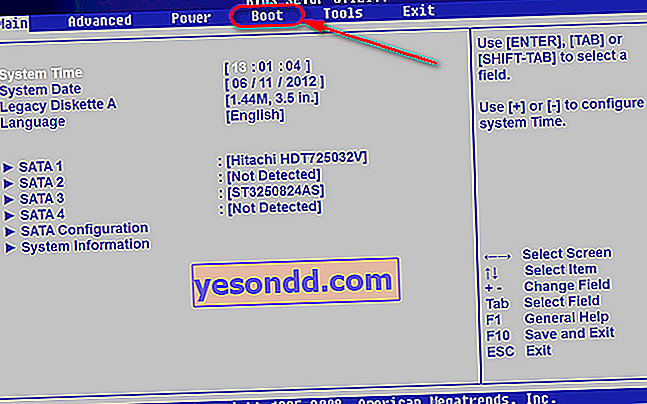
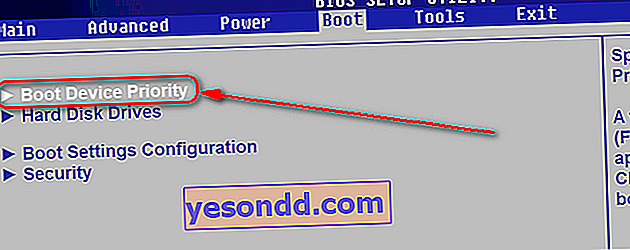
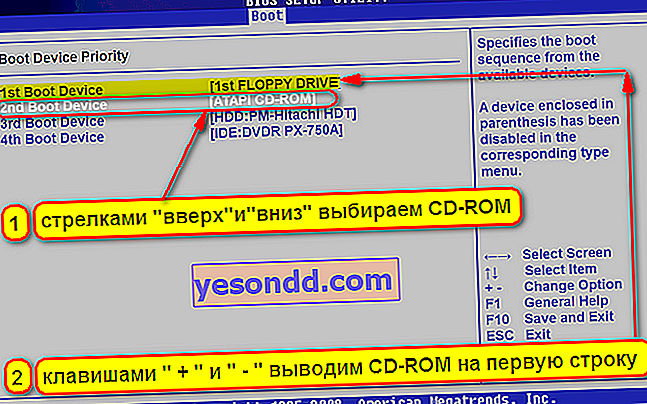
- Друга вероятна причина е инсталирането на нов драйвер или програма, които са несъвместими с хардуера на вашия компютър или които са внесли някои системни грешки в работата на операционната система. Толкова често големи програми, които имат системни изисквания по-високи от възможностите на вашия компютър, могат да заредят процесора до стойности, близки до 100% от неговата производителност, в резултат на което той прегрява и системата реагира на това, като изключва компютъра. В този случай не забравяйте кои програми сте инсталирали наскоро и ги деинсталирайте. Тук описах подробно как правилно да премахнете програми от компютъра. Опцията за зареждане на Windows в режим „Зареждане на последната успешна конфигурация (с работещи параметри)“ също може да помогне. За да стартирате този режим в самото начало на стартирането на компютъра, натиснете многократно бутона "F8",след което ще се появи изборът на опцията за зареждане.

Друг начин е да възстановите системата от предварително запазен архив (ако, разбира се, сте го направили), например с помощта на Acronis True Image. В идеалния случай, разбира се, направете резервно копие на системата на сменяем носител или външен твърд диск, преди да инсталирате всяка нова програма.
В допълнение към Akronis можете да използвате вградената помощна програма за възстановяване на Windows. Тя се извиква от веригата „Старт - Контролен панел - Система и сигурност“. Изберете в менюто "Възстановяване на предишното състояние на компютъра"
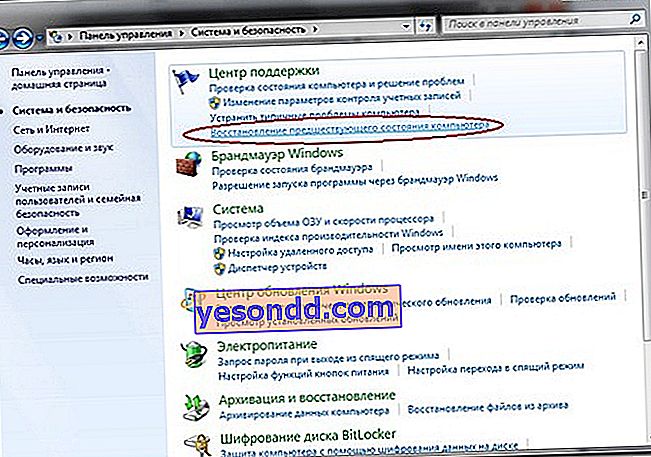
И натиснете бутона "Стартиране на възстановяването на системата"
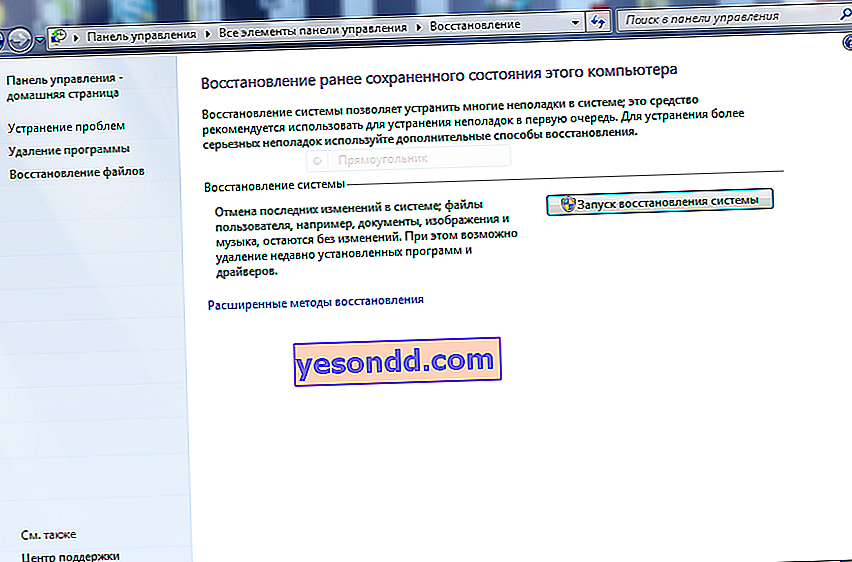
Тук ще видите списък с автоматични или ръчни архиви, към които можете да се върнете.
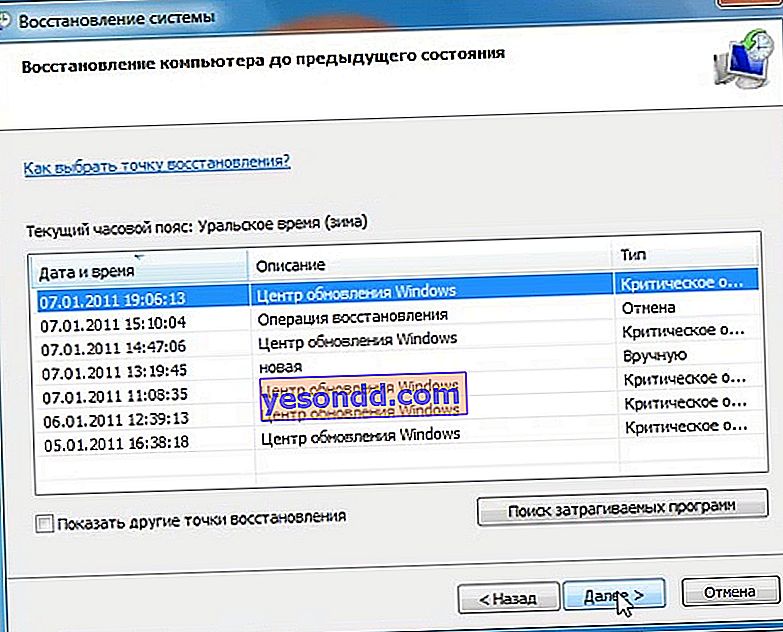
- И накрая, друга доста често срещана версия на причината, поради която компютърът се рестартира сам, е когато сте инсталирали сами Windows 7, но не сте го активирали или не сте въвели вашия лицензен ключ. В този случай се задейства защита срещу дублиращи се ключове, което не ви позволява да работите нормално. За да разрешите проблема, трябва да деактивирате Windows и след това да го активирате отново с различен ключ. За да направите това, има отделни програми, но няма да ги рекламирам, тъй като, както ми се струва, този метод не е напълно легален - търсете сами в Интернет.
Windows 10 на компютъра се рестартира или изключва след няколко минути поради хардуерни проблеми
Ако всички горепосочени методи не са работили, тогава най-вероятно причината е в хардуера, т.е. пълнежа, компютърното оборудване. Най-често възниква спонтанно рестартиране поради прегряване на процесора или видеокартата. Например мога да кажа със 70% увереност, че това е "това", когато компютърът редовно се изключва по време на играта (ще оставя 30% за несъвместимост на захранването с вашето видео). За да проверите, изтеглете програмата Everest или вече обсъдена в един от предишните уроци на Speccy. Тези помощни програми, освен че определят информация за цялото оборудване, което съставлява вашия компютър, показват текущата температура на всеки от тях.

За нормална работа температурата на процесора (CPU) не трябва да надвишава 60 градуса по Целзий. Ако вашият е по-висок, тогава трябва да потърсите причините за прекомерното нагряване. Най-честият случай е прах. Компютърът редовно, поне веднъж годишно, трябва да се подлага на поддръжка - почиствайте го от прах, като го издухвате с прахосмукачка и смазвате съединението между процесора и охлаждащия радиатор с термопаста.

Също така, причината за прегряване може да бъде неуспешен един от вентилаторите - външен и вътрешен. Проверете тяхната работа и заменете, ако е необходимо. Други причини за прегряване включват:
- Недостатъчно стабилно закрепване на радиатора на процесора (например, един от ключалките се е отскочил)
- Дефектна дънна платка
- Неправилни настройки на BIOS, които могат да бъдат коригирани чрез възстановяване на първоначалното му състояние
Ние разгледахме всички най-често срещани случаи, така че ако проблемът все още остава, рядко, но неизправността се случва в следното:
- Най-често срещаното, отново свързано с лоша превенция, е залепване или неизправност на бутона за нулиране или замърсяване на платката под радиатора близо до процесора.
- Също така, причината може да се крие в недостатъчен контакт с електрическата мрежа - проверете връзката на щепселите на всички кабели - или контурите в кутията на компютъра, през които са свързани различните му блокове - също проверете плътността на всички връзки под капака.
- Постоянните рестартирания на Windows 7, 8 или 10 на компютъра могат да бъдат свързани с пренапрежения на тока - в нашата прекрасна страна, когато гризачите в мазето могат лесно да прегризват всякакви кабели, препоръчвам да използвате непрекъсваемо захранване (UPS), за да избегнете подобни инциденти, които и те дори могат да разбият вашето оборудване.

- Друг случай, който е особено често срещан сред феновете на всякакви подобрения, е когато захранването не съответства на консумираната от компютъра енергия. Например, те закупиха нова мощна видеокарта, компютърът започна да консумира повече енергия и стандартното захранващо устройство вече не може да се справи с нея. Също така може да се случи, ако вашето захранване е счупено или изобщо не е било там и сте купили нов, но не е подходящ за вашия компютър. В този случай е най-добре да отидете в магазина със стар счупен блок - на тялото му са изписани всички характеристики, в съответствие с които трябва да закупите нов.

Други възможни причини за рестартиране на компютъра след известно време
- Неизправност на видеокартата, когато тя консумира твърде много ток и по този начин се захранва. проверява се чрез инсталиране на работеща карта.
- Неизправност
- захранване
- - проверява се чрез свързване на работещ захранващ блок.
- Дефектен RAM модул. Ако на вашия компютър или лаптоп са инсталирани няколко RAM модула, тогава можете да намерите дефектния, като просто ги премахнете един по един и проверите работата без всеки от тях. Можете също така да тествате паметта на една от програмите - Memtest86, Memcheck, Sandra.
- Неизправност на дънната платка - например поради електролитни кондензатори в захранващите филтри.
Можете също да намерите този проблем сами. Отворете капака на компютъра и намерете цилиндрични радиоелементи близо до радиатора на процесора, които са обърнати към вас с дъното. Ако дъното им е подуто, тогава те не са подходящи за работа.
- Неизправност на BIOS - или сменете батерията, или нулирайте настройките с помощта на специален джъмпер (вижте ръководството за вашия модел дънна платка)
- Неизправност на процесора - диагностицира се чрез инсталиране на работещ процесор
- Неизправност на твърдия диск - в случай на повреда, системата може да отнеме много дълго време за зареждане и твърдият диск може да издава характерни звуци.
Затова разгледахме всички най-чести причини, поради които компютър с Windows се самоизключва или рестартира по време на игра или работа с документи, и какво да правим в този случай. Надявам се тези съвети да ви помогнат!
И накрая, препоръчвам да разгледате добри отзиви за типични повреди с този симптом от професионални компютърни сервизи.